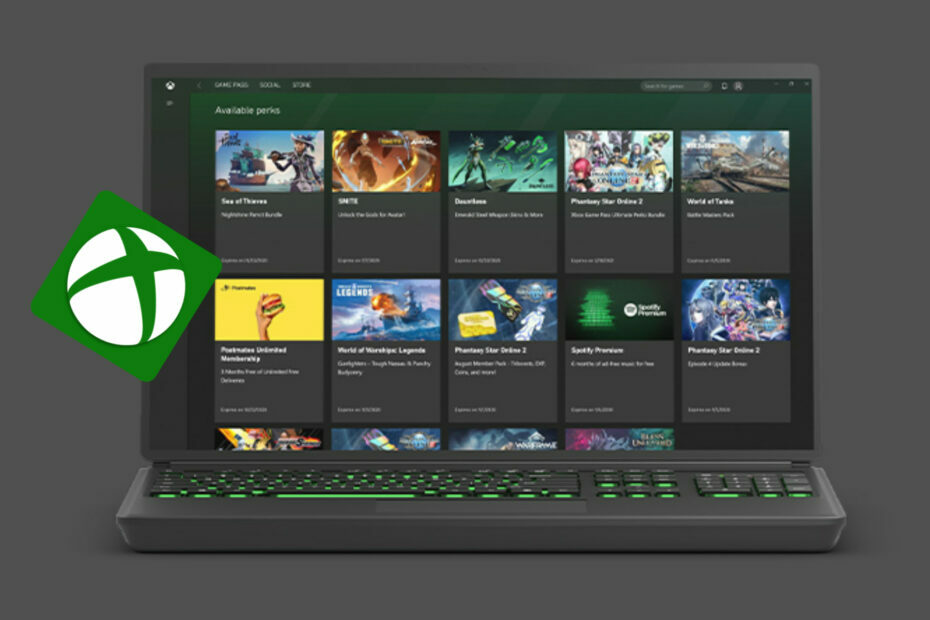Võrguühenduse probleemid võivad aeglustada allalaadimist Xboxi rakenduses
- Xboxi rakenduse aeglane allalaadimine põhjustab uute värskenduste installimiseks ja uute mängude allalaadimiseks pikka aega ning põhjustab mõnikord vigu.
- Probleemi põhjuseks võivad olla võrguühenduse probleemid ja probleemid Xboxi teenustega teie arvutis.
- Ruuteri püsivara ja Xboxi rakenduse värskendamine arvutis lahendab aeglase allalaadimise probleemi.

XINSTALLIMINE Klõpsates ALLALAADIMISE FAILIL
See tarkvara parandab tavalised arvutivead, kaitseb teid failide kadumise, pahavara ja riistvaratõrgete eest ning optimeerib teie arvuti maksimaalse jõudluse saavutamiseks. Parandage arvutiprobleemid ja eemaldage viirused kohe kolme lihtsa sammuga:
- Laadige alla Restoro PC Repair Tool mis on kaasas patenteeritud tehnoloogiatega (patent olemas siin).
- Klõpsake Alusta skannimist et leida Windowsi probleeme, mis võivad arvutiprobleeme põhjustada.
- Klõpsake Parandage kõik arvuti turvalisust ja jõudlust mõjutavate probleemide lahendamiseks.
- Restoro on alla laadinud 0 lugejad sel kuul.
Xboxi rakendus personaalarvutitele võimaldab Windowsi operatsioonisüsteemi kasutajatel pääseda juurde ja mängida oma arvutites Xboxi mänge. Kasutajad saavad mängu täiustamiseks alla laadida oma lemmikmänge ja muid üksusi Xboxi rakenduses kogemusi.
Paljud kasutajad kurdavad aga mängude installimisel Xboxi rakenduse aeglase allalaadimise üle. Samuti saavad meie lugejad vaadata meie juhendit lihtsad parandused Xboxi rakenduse jaoks, mis ei käivita mänge opsüsteemis Windows 11.
Miks on minu Xboxi rakenduse allalaadimiskiirus aeglane?
Xboxi rakendust ei laadita Windows 11-s täiskiirusel alla mitmel põhjusel, olenevalt Xboxi rakenduse ja arvutiga seotud probleemidest. Mõned tõenäolised põhjused on järgmised:
- Võrguühenduse probleemid – probleeme võrgu ülekoormus arvutis võib aeglustada allalaadimisprotsessi Xboxi rakenduses. Ühendusprobleemid, nagu võrgu ülekoormus, võivad allalaadimise kiirust takistada ja põhjustada vigu.
- Muud taustal töötavad allalaadimisprotsessid – Kui teie arvutis töötab korraga rohkem kui üks allalaadimisprotsess, võib see põhjustada Xboxi rakenduse üksuste aeglase allalaadimise. Samuti võivad muud allalaadimisprotsessid kasutada saadaolevat ribalaiust, jättes Xboxi rakendusele vähe või üldse mitte.
- Aegunud Xboxi rakendus ja muud Xboxi rakendusega seotud probleemid – Aegunud Xboxi rakenduse käivitamine arvutis võib mõjutada selle jõudlust, põhjustades selle talitlushäireid ja süsteemiga suhtlemata jätmist. Samuti võivad Xbox Insideri programmi ja mänguteenustega seotud probleemid teie arvutis põhjustada Xboxi rakenduse aeglase allalaadimise.
Need tegurid võivad erinevates seadmetes erineda. Seetõttu juhime teid läbi mõned põhitoimingud, et kiirendada Xboxi rakenduste allalaadimist teie arvutis.
Mida saan teha Xboxi rakenduse allalaadimiskiiruse suurendamiseks?
Enne täpsemate sammudega jätkamist proovige järgmist.
- Sulgege teised arvutis töötavad programmid.
- Taaskäivitage Xboxi rakendus ja proovige uuesti alla laadida.
- Lülitage ruuter või modem sisse.
- Taaskäivitage Windows turvarežiimis ja kontrollige, kas aeglane allalaadimine jätkub.
- Kontrollige ruuteri püsivara värskendusi – soovitame teil läbida ruuteri juhend ja kontrollida protsessi ruuteri püsivara värskendus. Samuti võite ruuteri värskendamiseks abi saamiseks ühendust võtta tootjaga.
Kui te ei saa probleemi lahendada, jätkake allolevate lahendustega.
1. Taaskäivitage Xboxi teenused ja mänguteenused
- Vasakklõpsake Alusta nupp, tüüp Teenusedja klõpsake otsingutulemustes rakendust.
- Otsige üles Mänguteenused, paremklõpsake neid ja valige Taaskäivita rippmenüüst.

- Leidke järgmine Xboxi teenused nimekirjas: Xbox Live Auth Manager, Xbox Live'i mängu salvestamine, ja Xbox Live'i võrguteenus,paremklõpsake ja valige Taaskäivita rippmenüüst.

Xboxi teenuste ja mänguteenuste taaskäivitamine värskendab teie arvuti Xboxi ja mängukomponente. Lugege meie juhendit allalaadimise kohta Xboxi mänguteenuste rakendus arvutis.
2. Värskendage Xboxi rakendust
- Paremklõpsake Alusta nuppu ja valige Microsofti pood.
- Kliki Raamatukogu vasakus alanurgas, seejärel klõpsake nuppu Hankige värskendusi valik.

- Kontrollige, kas värskendus on saadaval, seejärel laadige värskendus alla ja installige.
- Taaskäivitage Xboxi rakendus ja kontrollige, kas probleem püsib.
- Parandus: meil on raskusi selle hüve üksikasjade kuvamisega
- Kuidas hankida Xboxis Resident Evil 4 mootorsae demo
- 0x80073cfc: kuidas seda Xboxi veakoodi parandada
- Kuidas parandada Xboxi heli kogelemist
3. Lülitage teistest arvutitest allalaadimine välja/sisse
- Vajutage Windows + I võti avamiseks Seaded rakendus.
- Valige Windowsi uuendus menüüst ja valige Täpsemad valikud.

- Kliki Kohaletoimetamise optimeerimine.

- Lülitage välja Luba allalaadimist teistest arvutitest valik.

Kohaletoimetamise optimeerimise funktsioon võib sõltuvalt asjaoludest erinevates seadmetes täita erinevaid funktsioone. Seega lülitage see välja, kui see töötab teie arvutis või vastupidi.
Kokkuvõttes saavad meie lugejad lugeda Xboxi rakendus ei käivita Windows 11-s mänge ja kuidas seda parandada.
Kas teil on endiselt probleeme? Parandage need selle tööriistaga:
SPONSEERITUD
Kui ülaltoodud nõuanded ei ole teie probleemi lahendanud, võib teie arvutis esineda sügavamaid Windowsi probleeme. Me soovitame laadige alla see arvutiparandustööriist (hinnatud saidil TrustPilot.com suurepäraseks), et neid hõlpsalt lahendada. Pärast installimist klõpsake lihtsalt nuppu Alusta skannimist nuppu ja seejärel vajutada Parandage kõik.
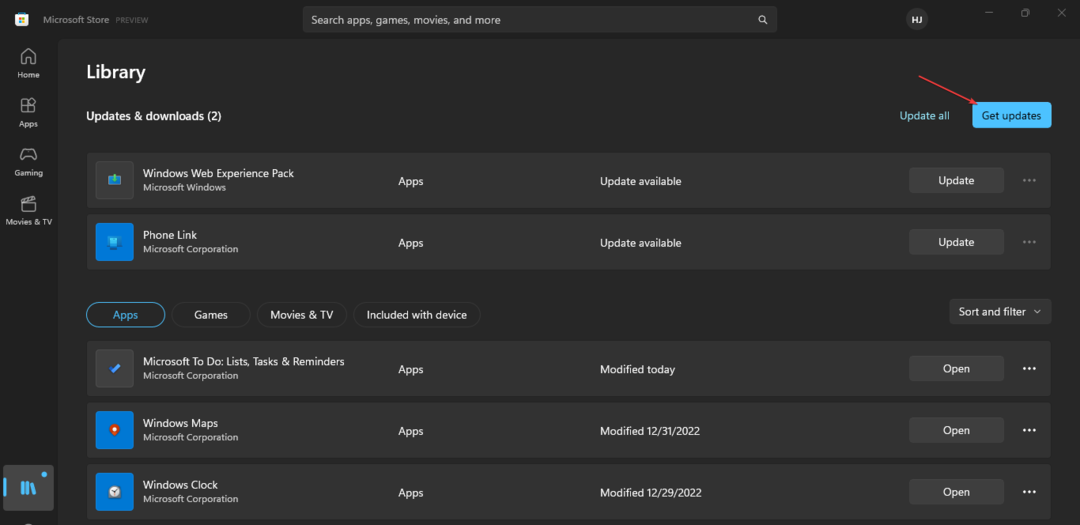
![Windows 11 Xboxi rakendus ei laadi mänge alla [Parandus]](/f/b5f18a00d8ce71aec682d033cbf7f502.png?width=300&height=460)